| DirectX Diagnostic | |||
| Mar 30 Set 2008 |



|
||
Per far partire lo strumento di diagnostica DirectX si va su Start -> Esegui e si digita dxdiag

Figura 1.

Figura 2.
Nella tab Audio vengono visualizzate informazioni sulla scheda audio, vi è la possibilità di condurre un test, Test DirectSound, inoltre è possibile attivare (o disattivare) l'accelerazione audio.
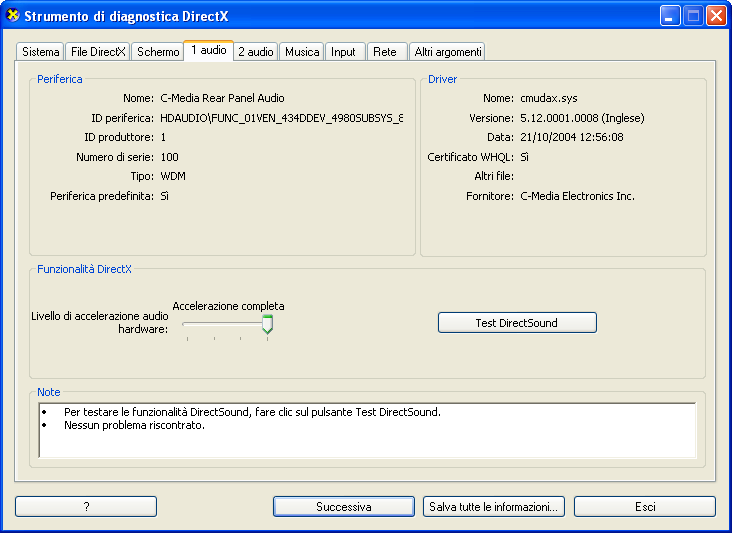
Figura 3.
Nella tab Musica sono visualizzate le impostazioni MIDI, vi è la possibilità di condurre un test, Test DirectMusic.
Nella tab Input viene visualizzato l'elenco delle periferiche di input collegate al computer e i driver di input installati sul computer.

Figura 4.
Se lo strumento di diagnostica DirectX rileva un problema un messaggio di avviso verrà visualizzato nella casella Note nella tab relativa al problema individuato. Un problema con una periferica di input o un driver di periferica di input, ad esempio, porterà a visualizzare un messaggio nella tab Input.